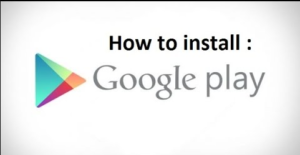উইন্ডোজ 10: মাউস ডিপিআই সেটিংস কীভাবে পরিবর্তন করতে হয়
আপনি কি মাউস ডিপিআই সেটিংস এ পরিবর্তন করতে চান? উইন্ডোজ 10 ? পিসিগুলিতে লোক গেম কিছু লোক কনসোল দেয় তবে অন্যরা পিসি চায়। আপনি যদি নবাগত খেলছেন বা কিছুক্ষণ খেলতে চান তবে কখনই ভাববেন না যে আপনার মাউস গেমগুলির সময় ঠিক সঞ্চালিত হয়েছে। আপনি সম্ভবত আমাদের মাউসের জন্য ডিপিআই পরিবর্তন করার পরামর্শ দিয়েছেন। ডিপিআই হ'ল কঠিন শব্দ যা মাউসের সংবেদনশীলতা বোঝাতে ব্যবহৃত হয়। কোনও পয়েন্টের ক্ষেত্রে সংবেদনশীলতার অর্থ কী তা আপনি বুঝতে পারবেন এবং ডিপিআই বোঝার চেয়ে ক্লিক করুন এটি শেষ ব্যবহারকারীদের পক্ষে সহজ বা সহজ। ভাল বলেছে যে এই সেটিংটি একটি গেমের মাউসের সম্পাদনা উন্নত করতে সহায়তা করতে পারে। আপনি ডিপিআই বাড়াতে চান বা হ্রাস করতে চান তা আপনার উপর নির্ভর করে।
মাউস ডিপিআই সেটিংস পরিবর্তন করুন

গেমারদের জন্য এটি প্রয়োজনীয় তবে যদি আপনি খেলতে না পারেন তবে আপনার মাউসটির কার্যকারিতাটি সম্পর্কে সম্পূর্ণ স্বাচ্ছন্দ্য বোধ করেন না, আমরা এখানে যে সেটিংস বর্ণনা করেছি সেগুলি কার্যকর হবে।
সেটিংস অ্যাপ্লিকেশন এ যান এবং সেটিংসের ডিভাইস গোষ্ঠীতে যান। তারপরে মাউস ট্যাবটি নির্বাচন করুন। ডানদিকে, এর নীচে, 'অতিরিক্ত মাউস বিকল্পগুলি' হিসাবে পরিচিত একটি পছন্দ অনুসন্ধান করুন এবং এটিকে আলতো চাপুন।
তবে একটি নতুন উইন্ডো খোলে। এটি উইন্ডোজ 7 এবং উইন্ডোজ 8 / 8.1 থেকে আসা পুরানো মাউস সেটিংস।
এখানে দুটি সেটিংস রয়েছে যা আপনি এখানে পরিবর্তন করতে চান। প্রথমটি হ'ল ‘মোশন’ এর অধীনে স্লাইডার। মূলত এটি মাউস সংবেদনশীলতা এবং এটি মাউসের দ্রুতগতি এবং আসল মাউসটিকে স্ক্রোল করার সময় কার্সার দ্বারা আটকানো মোট পর্দার স্থান ব্যাখ্যা করে। এছাড়াও, এটি ঠিকমতো পেতে এটি সামান্য পরীক্ষা নেবে এবং বাগটি লাগবে তবে আপনি প্রথমে এটি পরিবর্তন করতে চান সেটিংস।
এই স্লাইডারের নীচে রয়েছে ‘বর্ধিত পয়েন্টার যথার্থতা’ পছন্দ। এটি সাধারণত ডিফল্টরূপে চালু থাকে এবং এটি খালি জায়গাগুলিতে কলগুলি সুরক্ষিত করতে বোঝানো হয়। সাধারণত, এটি কার্সারটি কিছু পিক্সেল দূরে থাকলেও আপনি কী সত্যিই ক্লিক করতে চান তা গণনা করতে ওএসকে সক্ষম করে। গেমসের জন্য, এটি আরও একটি বাধা তাই এটি বন্ধ করুন। ব্যক্তিগতভাবে, আমি দেখেছি যে এটি সাধারণ, নন-গেমিং ব্যবহারের জন্য সমস্ত প্রয়োজনীয় নয়। এগুলিই এ সম্পর্কে।
হার্ডওয়্যার
গেমিংয়ের জন্য ডিজাইন করা বিশেষ ইঁদুর রয়েছে। তাদের কিছু অতিরিক্ত বাটন রয়েছে যা নির্দিষ্ট ফাংশনে ম্যাপ করা যায় এবং সেগুলি পরিচালনা বা সংগঠিত করতে তাদের নিজস্ব অ্যাপ্লিকেশন নিয়ে আসে। এই জাতীয় মাউস থাকার সময়, ডিপিআই সেটিংস সংশোধন করতে নিজস্ব অ্যাপটি ব্যবহার করা ভাল ধারণা। বিকল্পটি নাও থাকতে পারে বা নাও থাকতে পারে তবে এটি আপনাকে অবশ্যই যাচাই করতে হবে।
সমস্ত ইঁদুর সমানভাবে তৈরি হয় না। কিছু উচ্চতর ডিপিআই হারের সাথে সামঞ্জস্যপূর্ণ, যেমন গেমিং ইঁদুর, অন্য ইঁদুরগুলি সাধারণ ব্যবহারের জন্য। আপনি গেমটিতে একটি সাধারণ মাউসও ব্যবহার করতে পারেন তবে আপনি যদি এতে সন্তুষ্ট না হন এবং সেটিংস সংশোধন করা সাহায্য করে না, আপনি নিজের হার্ডওয়্যার আপগ্রেড করতে চান।
যদি আপনার মাউস সাধারণভাবে স্ট্রাগল করছে তবে সমস্যাটি কী হতে পারে তা দেখার জন্য আপনাকে অবশ্যই অন্যান্য টিপসে চলে যেতে হবে।
উপসংহার:
মাউস ডিপিআই সেটিংস পরিবর্তন করুন all আপনি যদি কোনও সমস্যার মুখোমুখি হন তবে আমাদের জানান। আপনি যদি এটি সহায়ক বলে মনে করেন তবে আমাদের নীচের মন্তব্য বিভাগে আপনার পরামর্শগুলি জানান। আপনি কি মনে করেন যে আমরা এই নিবন্ধটি আবরণ করতে পারি না এমন অন্য কোনও পদ্ধতি খুঁজে পেয়েছেন? নিখরচায় এবং আমাদের নীচে জানান!
আরও পড়ুন: